
Talaan ng mga Nilalaman:
- Hakbang 1: Mga Bahagi na Kakailanganin mo
- Hakbang 2: Paghahanda ng Kaso
- Hakbang 3: Paghahanda ng Mga switch at Led Power
- Hakbang 4: paglalagay ng Hard Drive
- Hakbang 5: Pagputol ng isang Hole para sa Backplate
- Hakbang 6: paglalagay ng DVD / CD Drive
- Hakbang 7: Pagsasama-sama sa Lahat ng Ito
- Hakbang 8: Pagsubok sa Lahat / Pag-install ng Software
- Hakbang 9: Kasalukuyang Paggamit
- Hakbang 10: Pangwakas na Form
- May -akda John Day [email protected].
- Public 2024-01-30 13:12.
- Huling binago 2025-01-23 15:13.



Ah, ang Nintendo Entertainment System. Nagdadala sa akin ng maraming magagandang alaala: Super Mario Bros., Double Dragon, Megaman. Nagbabalik din ito ng hindi napakahusay na alaala. Ang matinding paghihirap ng pagbabago ng mga cartridge, pamumulaklak hanggang sa ikaw ay nahihilo at wala pa ring nakuha kundi isang flashing screen kapag sinimulan mo ang console. Kapag sa wakas nakuha mo ang kartutso na tumakbo, maaari itong tumakbo sa anumang oras mula sa pinakamaliit na dust dust sa mga konektor. Sa kabutihang palad, ang mga araw na iyon ay nawala ngayon. Ang mga emulator ng NES ay matatagpuan para sa PC. Ang mga magagandang maliit na program na ito ay idinisenyo upang patakbuhin ang mga laro ng NES nang tumpak hangga't maaari. Ang kailangan mo lang ay ang emulator mismo, at isang ROM para sa isang laro ng NES. Tandaan, ang pagmamay-ari ng isang ROM nang hindi pagmamay-ari ng orihinal na game cart ay maaaring iligal sa kung saan ka nakatira. ' Ngayon, patungo sa paksa ng itinuturo ': Nais kong maglaro ng NES at iba pang mga makaluma na console sa NES PC, at maglaro din ng mga video na Divx / DVD atbp atbp. Ang paglalaro ng mga laro ng NES sa iyong computer ay mabuti, ngunit nais ko ang higit sa isang orihinal pakiramdaman Naisip ko na makakapaglagay ng isang PC na puno ng hard drive at DVD drive sa loob ng isang kaso ng NES, ilakip dito ang ilang mga controler, at isabit ito sa aking TV. Narito ang buong listahan ng mga console na kasalukuyang nai-install ng aking NES PC.- NES- Super NES- Sega Mega Drive / Genesis- Sega Master System- MAME (Arcade) - Game Boy (Kulay) - Game Boy Advance- Sega Game Gear- Turbo-Grafx 16 / PC-Engine- Sony Playstation (patakbo ng mga laro mula sa CD drive) - Nintendo 64Ang NES PC ay ginagamit nang walang mouse o keyboard! Ang lahat ay tapos na gamit ang mga gamepad, na ginagawang mas parang isang console (tulad ng dapat!)
Hakbang 1: Mga Bahagi na Kakailanganin mo



1. Isang NES (duh) Malaya kang gumamit ng hindi gumagana, dahil ang nag-iisang bahagi na iyong gagamitin ay ang kaso.2. Mga bahagi ng computer Kailangan mo ng isang motherboard at processor. Dahil sa maliit na sukat ng kaso ng NES, hindi mo magagawang magkasya sa isang normal na ATX motherboard. Gumamit ako ng isang mini-itx motherboard. Ang mga ito ay 17cm ng 17cm, kaya't angkop ito para sa kaso ng NES. Maaaring bilhin ang mga mini-itx board kahit na dito. Bumili ako ng isang board na 'Jetway 1.5GHz C7D'. Ito ay medyo mura at sapat na malakas para sa aking mga pangangailangan. Ang mga mini-itx board ay mayroong isang integrated (built-in) na processor, sound card at video adapter. Magaling ito kapag ang puwang ay isang luho na hindi mo masayang. Dapat mong tiyakin na ang processor ay hindi makakalikha ng sobrang init. Mayroong maliit na puwang para sa hangin upang gumalaw sa kaso, kaya't maaaring ito ay medyo masyadong mainit. Natutunan ko ito sa mahirap na paraan … Mahalaga rin na magkaroon ng isang koneksyon sa tv-out: alinman sa S-Video (ginustong) o Composite. Kung mayroon kang isang LCD screen baka gusto mo ng DVI o HDMI. Kailangan ng motherboard ng memorya ng DDR2, kaya't nakakuha ako ng 1gb stick na iyon. Mayroon na akong isang lumang 40gb 2.5 "laptop hard drive. Hindi ito gagana sa isang karaniwang konektor ng IDE, kaya't nakakuha ako ng 44pin-> 40pin IDE adapter. Mayroon din akong isang slimline DVD / CD drive mula sa parehong lumang laptop. Kailangan din nito ng isang slimline -> IDE adapter upang gumana. Kakailanganin mo ang isang PSU. Mayroong isang problema, bagaman Ang mga mapagkukunan ng kuryente ng ATX ay masyadong malaki upang magkasya sa loob ng kaso. Natapos ako gamit ang isang 80 Watt picoPSU. Ito ay isang maliit na mapagkukunan ng kuryente ng DC-DC. Gumagana ito tulad ng mapagkukunan ng kuryente ng isang laptop: nag-i-attach ka ng isang panlabas na power brick na humahawak sa AC / DC at nagbibigay ng picoPSU na may lakas na 12V DC. Kakailanganin mo ng mga lead upang ilakip ang power led, power switch at reset reset sa iyong motherboard. Nakuha ko sila mula sa isang lumang computer na nakahiga ako. Natapos din ako gamit ang ilang mga lumang tagahanga ng kaso Mayroon akong. Kung pinili mo ang isang mas malamig na motherboard / processor, maaaring hindi mo kailangan ng mga sobrang tagahanga. Mayroong ilang mga cool na fanless VIA EPIA board, ngunit hindi sila masyadong makapangyarihang pagganap. hindi ka mangangailangan ng anumang mga espesyal na tool maliban sa isang Dremel o katulad na bagay. Ginagamit ito para sa paglilinis ng ilalim ng kaso at pagputol ng butas para sa backplate. Kakailanganin mo ring maghinang ng ilang mga wire para sa mga switch ng kuryente / pag-reset. TANDAAN: Mag-ingat kapag hawakan ang motherboard, memorya, atbp. Medyo sensitibo sila sa static na paglabas, kaya siguraduhing na-grounded ka nang maayos!
Hakbang 2: Paghahanda ng Kaso

Kasunod sa halimbawa ng iba pang mga tagapagbuo ng NES PC, natanggal ko ang lahat ng orihinal na hardware ng NES maliban sa mga power led at power / reset switch. Orihinal na mananatili ang switch ng kuryente kapag pinindot mo ito. Maaari itong maayos sa pamamagitan ng pag-alis ng isang maliit na bahagi ng metal sa tuktok na bahagi ng switch (ihambing ang kapangyarihan at i-reset ang mga switch: ang power switch ay may bahagi ng metal, ang reset switch ay hindi).
Susunod, minarkahan ko kung aling mga plastik na bahagi ang kakailanganin ko ng isang marker na gloden. Talaga, ang apat na sulok lamang ang nakatayo at ang mga bahagi ng plastik na pinapanatili ang pag-reset / switch ng kuryente sa lugar. Minarkahan ko rin ang bahagi ng ilalim ng kaso upang maputol (minarkahan dito ng isang pulang linya) upang gumawa ng puwang para sa hard drive na uupo sa ilalim ng motherboard.
Hakbang 3: Paghahanda ng Mga switch at Led Power

Susunod, na-unscrew ko ang mga switch at kapangyarihan na humantong mula sa kaso at na-solder ang mga lead ng motherboard para sa kanila. Tiyaking walang mga shorts na maaaring maging sanhi ng mga problema. Ang PCB ay maganda at malaki, estilo ng 80, kaya't hindi ka dapat magkagulo.
Hakbang 4: paglalagay ng Hard Drive


Ang hard drive ay uupo sa ilalim ng motherboard upang ma-maximize ang kahusayan ng espasyo. Tinakpan ko muna ang butas na pinutol ko (tingnan ang hakbang 2) ng ilang plastik upang hindi makita ang labas ng hard drive mula sa labas.
Susunod, inilagay ko ang hard drive (minarkahang pula sa larawan) at tinakpan ang tuktok ng duct tape upang hindi maikli-circuit ang ina board, na direktang uupo sa itaas. TANDAAN: Nalaman ko kalaunan ang 2.5 "laptop HD na mayroon ako ay nasira, kaya't nagtapos ako gamit ang isang regular na 3.5" 160gb na isa. Tama rin ang sukat, ngunit medyo mas mataas kaya ang motherboard ay may mas kaunting puwang patayo.
Hakbang 5: Pagputol ng isang Hole para sa Backplate

Susunod na inilagay ko ang motherboard sa tuktok ng HD. Ang kabilang dulo ng board ay nakaupo sa tuktok ng mga switch ng kapangyarihan / pag-reset. Sinukat ko kung saan darating ang backplate ng I / O at maingat na nag-dremel ng isang butas sa itaas at ilalim na halves ng kaso upang magkasya ang plato.
Ipinapakita ng larawan ang butas. Isang pangit, ngunit kinunan ang larawan bago ako gumawa ng anumang sanding. Mas maganda ito ngayon. Tama ang pagkakasya, kaya gumamit ako ng mainit na pandikit sa ilalim ng kalahati upang matiyak na ang plato ay nanatili sa lugar.
Hakbang 6: paglalagay ng DVD / CD Drive


Napagpasyahan kong gumamit ng tape ng maliit na tungkulin upang ayusin ang optical drive sa tuktok ng kaso. Napakagaan ng mga optikal na drive ng optical, kaya't gumana ng maayos ang tape. Kailangan kong putulin ang isang bahagi ng kaso (suriin ang larawan) upang magkasya ang drive.
Hakbang 7: Pagsasama-sama sa Lahat ng Ito


Ikinonekta ko ang mga cable ng IDE, ang lakas para sa HD at DVD / CD, nag-drill ng isang butas para sa konektor ng PSU at pinagsama ang mga case-halves. Matapos ang ilang matinding karahasan, pinasadya kong isara ang kaso.
TANDAAN: Napansin ko kalaunan ang processor ay tumatakbo masyadong mainit (higit sa 70C!) Kaya nagdagdag ako ng dalawang labis na mga tagahanga. Isa sa tuktok (tingnan ang larawan) at isa kung saan nakakabit ang mga orihinal na Controller. Dahil dito hindi ko mailalagay ang mga konektor ng USB sa mga port ng controller … kailangan nilang ikabit sa backplate. Oh well: /
Hakbang 8: Pagsubok sa Lahat / Pag-install ng Software

Sa nanginginig na mga kamay ay ikinabit ko ang lakas, keyboard at mouse. Pagkatapos ay konektado ko ang tv-out sa aking telebisyon at pinindot ang "Power". Tagumpay! Ang pulang kapangyarihan na pinangunahan ay masayang nakabukas at sinalubong ako ng BIOS loading screen. Inilagay ko ang aking CD ng pag-install ng Windows XP sa drive at nagsimulang mag-install. Matapos mai-install ang Windows, mga driver, isang internet browser atbp, inilipat ko ang lahat ng aking mga laro sa harddrive ng NES PC. Susunod, na-set up ko ang frontend na gagana bilang aking "operating system", kahit na hindi sa mahigpit na kahulugan ng salita. Kaagad na magbukas ang Windows, awtomatikong magsisimula ang frontend ng fullscreen, itinatago ang interface ng Windows. Dumaan din ako sa ilang mga karagdagang hakbang upang gawing mas katulad ng computer ang NES PC: Gamit ang Stardocks Bootskin, inilipat ko ang default na screen ng paglo-load sa isang mas larawang Nintendo-ish. Ang aking Windows ay nag-boot diretso sa isang Welcome screen, kung saan ka dapat upang piliin kung aling gumagamit ang mag-log in bilang. Inalis ko ang screen sa pamamagitan ng pagsunod sa mga hakbang na ito: Start Menu -> Control Panel + piliin ang Mga Account ng User. Piliin ang "Baguhin ang paraan ng pag-log on o pag-off ng mga gumagamit" I-un-tick ang "Gamitin ang Welcome screen" + mag-apply ng mga pagpipilian. Isara ang window ng Mga Account ng User. Sart Start Menu -> Patakbuhin at ipasok ang control userpasswords2Un-tick ang "User must enter a username and password to use this computer" Ipasok ang password para sa taong nais mong mag-login bilang. Susunod, inalis ko ang "Nilo-load setting na "mensahe na lilitaw kapag nagsisimula na ang Windoze: Start Menu -> Patakbuhin at ipasok ang regeditNavigate sa entry: HKEY_LOCAL_MACHINE> Software> Microsoft> Windows> CurrentVersion> Mga Patakaran> SystemKung mayroong isang entry para sa" DisableStatusMessages "itakda ito sa 1. Kung doon ay walang entry, i-right click ang System word, at piliin ang Bago-> DWORD na halaga, at ipasok ang DisableStatusMessages, kanang-mouse upang mai-edit ang halaga nito, at ipasok ang 1Upang patayin ang nakakasuklam na mga lobo ng impormasyon sa pop-up sa kanang ibaba sulok ng screen: Start Menu -> Run and enter regeditNavigate to entry: HKEY_CURRENT_USER / Software / Microsoft / Windows / CurrentVersion / Explorer / AdvancedKung mayroong isang entry para sa "EnableBalloonTips" itakda ito sa decimal 0 (ang digit na zero) Kung doon walang entry, tama- i-click ang mouse sa salitang "Advanced", at piliin ang Bago-> halaga ng DWORD, at ipasok ang "EnableBalloonTips", kanang-mouse upang mai-edit ang halaga nito, at ipasok ang decimal 0 (ang digit na zero). Panghuli, at ang pinakamahalaga, ako idinagdag ang frontend sa Startup -fold sa Start Menu. Sa ganoong paraan, kapag nagsimula ang Windows, awtomatikong ilulunsad ang frontend!
Hakbang 9: Kasalukuyang Paggamit

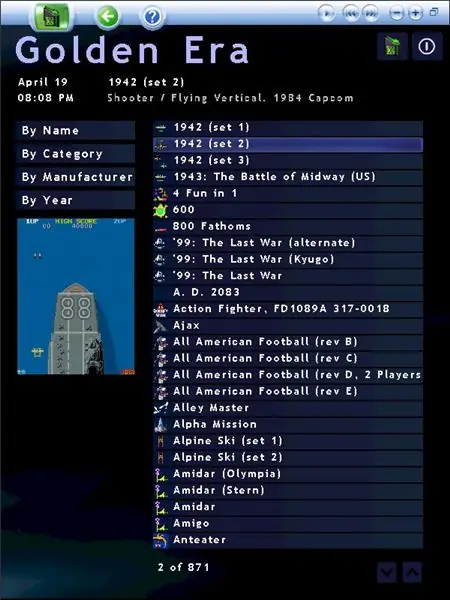
Ang NES PC ay kasalukuyang nakakabit sa aking sala sa TV. Gumagamit ako ng dalawang mga Controller ng Dual Shock (Playstation) sa pamamagitan ng USB adapter. Magaling silang magtrabaho. Mayroon akong isang emulator na frontend na ganap na gumagana sa mga gamepad, kaya't hindi ko kailangang magkaroon ng isang keyboard o mouse na nakakabit sa NES PC sa lahat. Pinapayagan ako ng frontend na pumili ng mga laro at maglaro ng mga ito, manuod ng video ng Divx / DVD, makinig sa radyo sa internet atbp. Ang mga sumusunod na console ay kasalukuyang gumagana nang perpekto sa NES PC: - NES- Super NES- Sega Mega Drive / Genesis- Sega Master System- MAME (Arcade) - Game Boy (Kulay) - Game Boy Advance- Sega Game Gear- Turbo-Grafx 16 / PC-Engine- Sony Playstation (hindi 2) UPDATE: Nintendo 64Nagdagdag ako ng isa pang console para sa NES PC: Ang Nintendo 64 Ito ay sa ngayon ang pinaka-mapagkukunan na masidhing console na tularan, kaya sinubukan ko ang ilang mga laro upang makakuha ng isang mas mahusay na ideya kung gaano ito puwedeng laruin. Ginamit ko ang Project64 emulator na may 640x480 resolusyon at 16-bit na lalim ng kulay. Walang mga anti-aliasing o texture effects. Super Mario 64: Ang paggamit ng CPU ay nag-average ng halos 80%, na may mga taluktok sa 90-95%. Perpektong makinis ang video at tumutugon ang gameplay. Paminsan-minsan, na may maraming nangyayari sa screen, ang audio ay mai-clip para sa isang sandali na nagreresulta sa isang mahinang pag-click sa ingay. Lahat sa lahat, ang laro ay perpektong mapaglaruan! Star Fox 64: Patuloy na ginagamit ang CPU> = 90%. Ang mga menu ng laro ay paminsan-minsang nakakainis na video at ilang audio stutering. Ang gameplay ay malapit nang perpekto, na walang mga in-game na problema sa video at paminsan-minsang pagka-utal ng audio. Hindi isang perpektong iskor, ngunit napaka-playable. GoldenEye 007: Malinaw na ito ang pinakamahirap na laro na mag-pull. Ang paggamit ng CPU ay nasa o malapit sa 100% sa lahat ng oras. Ang video at audio ay parehong masigla / nauutal sa parehong mga menu at in-game. Ang framerate ay hindi maaaring manatili sa mga katanggap-tanggap na antas, na nagresulta sa hindi magandang pagtugon. Hindi ko ito tatawaging hindi napapaglarawan, ngunit ang pagkabulok ay ginagawang masamang pagpipilian para sa aking kasalukuyang pag-set up. Konklusyon: Karamihan sa mga laro ng Nintendo 64 ay napaka-playable kung hindi perpekto, ngunit maraming mas maraming mapagkukunan na masinsinang mapagkukunan ay hindi magiging napaka-makinis.. Sa kabuuan, positibo akong nagulat sa mga resulta at masaya na magdagdag ng isa pang kalidad ng console sa listahan:) Inaasahan kong nasiyahan ka sa aking Instructable.
Hakbang 10: Pangwakas na Form



Tulad ng hiniling, narito ang ilang mga larawan kung paano ang hitsura ng NES PC sa ngayon.
Inirerekumendang:
Paano Bumuo ng isang 8x8x8 LED Cube at Kontrolin Ito Sa Isang Arduino: 7 Mga Hakbang (na may Mga Larawan)

Paano Bumuo ng isang 8x8x8 LED Cube at Kontrolin Ito Sa isang Arduino: Ene 2020 edit: Aalisin ko ito kung sakaling may nais na gamitin ito upang makabuo ng mga ideya, ngunit wala nang anumang punto sa pagbuo ng isang kubo batay sa mga tagubiling ito. Ang mga LED driver IC ay hindi na ginawa, at ang parehong mga sketch ay isinulat sa lumang bersyon
Bumuo ng isang Arduino Sa isang Nissan Qashqai upang I-automate ang Wing Mirror Fold o Anumang Iba pa: 9 Mga Hakbang (na may Mga Larawan)

Bumuo ng isang Arduino Sa isang Nissan Qashqai upang I-automate ang Wing Mirror Fold o Anumang Iba pa: Ang Nissan Qashqai J10 ay may ilang maliit na nakakainis na mga bagay tungkol sa mga kontrol na maaaring maging mas mahusay. Ang isa sa mga ito ay kinakailangang tandaan upang itulak ang mga salamin na buksan / isara ang switch bago alisin ang susi mula sa pag-aapoy. Ang isa pa ay ang maliit na config
Bumuo ng isang Ham Receiver Mula sa Mga Elektronikong Bahagi: Maghinang ng isang Ramsey FR146 2 Meter FM Kit: 27 Mga Hakbang (na may Mga Larawan)

Bumuo ng isang Ham Receiver Mula sa Mga Elektronikong Bahagi: Maghinang ng isang Ramsey FR146 2 Meter FM Kit: Magtipon ng isang radio kit - mula sa pag-unpack hanggang sa pagpapatakbo. Ang pagbuo ay nagsasangkot ng paghihinang ng pangunahing mga elektronikong sangkap, kabilang ang mga integrated circuit at transistor, at pag-tune ng lokal na oscillator. Kasama ang maraming mga pahiwatig at tip, pati na rin ang isang simpleng ali
Bumuo ng isang Tunay na Bell-striking Clock para sa Iyong PC at isang Fire Extinguisher-Striking Clock .: 3 Mga Hakbang (na may Mga Larawan)

Bumuo ng isang Real Bell-striking Clock para sa Iyong PC at isang Fire Extinguisher-Striking Clock .: Isang tanso na kampanilya, isang maliit na relay ng maraming mga bagay at isang tunay na kampana ay maaaring hampasin ang oras sa iyong desktop. Kahit na ang proyektong ito ay tumatakbo sa Windows at Mac Ang OS X din, nag-idecide ako upang mai-install ang Ubuntu Linux sa isang PC na nakita ko sa basurahan at ginagawa iyon: Hindi ko kailanman
Paano Bumuo ng isang Guitar Speaker Box o Bumuo ng Dalawang para sa Iyong Stereo .: 17 Mga Hakbang (na may Mga Larawan)

Paano Bumuo ng isang Guitar Speaker Box o Bumuo ng Dalawang para sa Iyong Stereo .: Nais kong isang bagong speaker ng gitara na pumunta sa tubo na itinatayo ko. Ang tagapagsalita ay mananatili sa aking tindahan kaya't hindi ito kailangang maging anumang espesyal. Ang takip ng Tolex ay maaaring napakadaling masira kaya't sinabog ko lang ang itim sa labas pagkatapos ng isang magaan na buhangin
